Buhar güvertesinde SSH nasıl etkinleştirilir
Bu kılavuz, dosyalarınıza uzaktan erişim için buhar güvertenizde SSH'nin nasıl etkinleştirileceğini ve kullanılacağını açıklar. Steam destesinin masaüstü modu sadece oyundan daha fazlasını sağlar, uzaktan dosya erişimini etkinleştirmek değerli bir özelliktir.
Buhar güvertenizde SSH'yi etkinleştirme
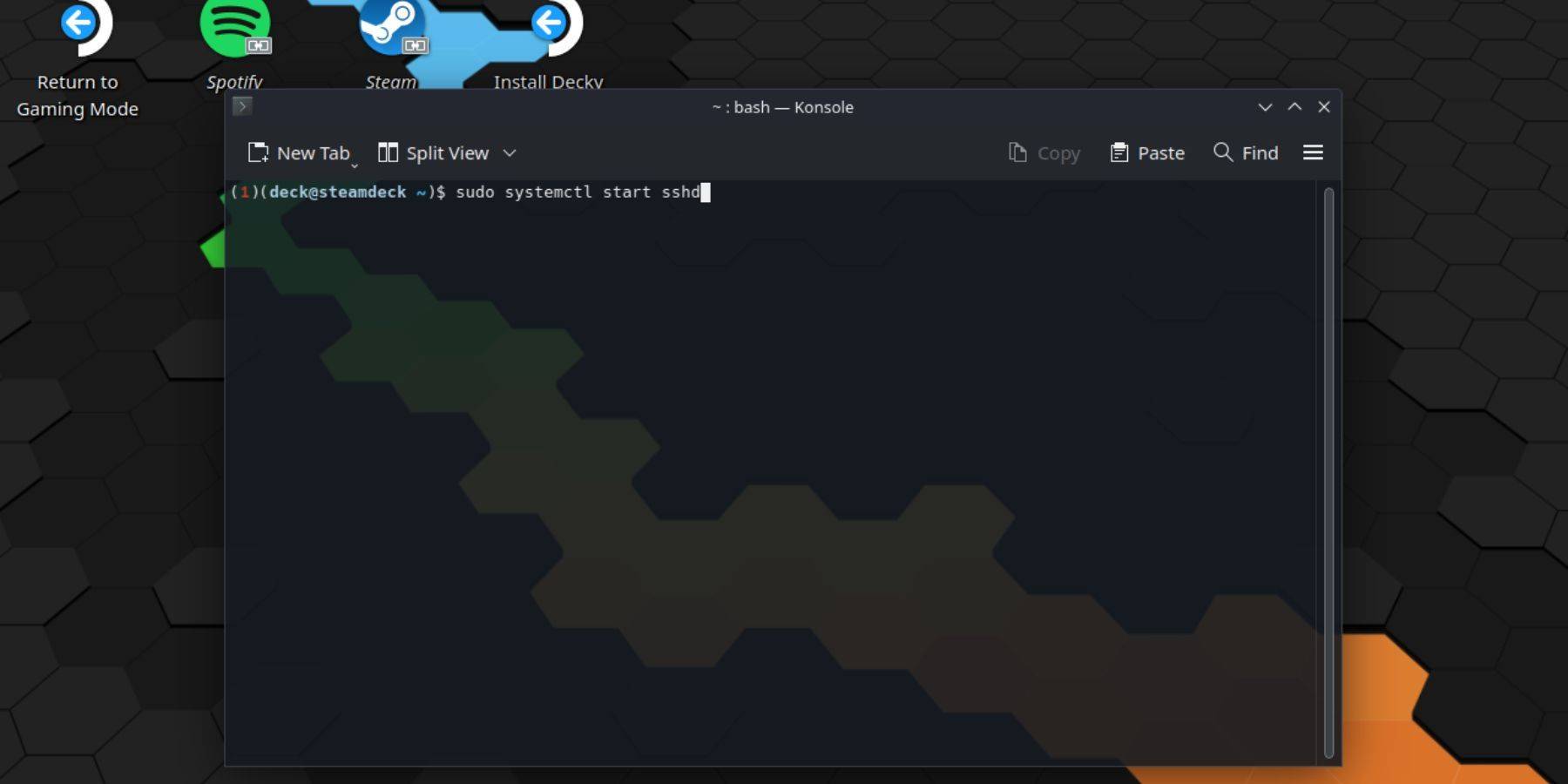 SSH'yi etkinleştirmek için bu adımları izleyin:
SSH'yi etkinleştirmek için bu adımları izleyin:
- Buharlı güvertenizdeki güç.
- Buhar menüsüne erişin (buhar düğmesi).
-
4 Steam menüsüne dönün.
- `` Güç> Masaüstü Moduna geç '' seçeneğini seçin.
- Başlangıç menüsünden konole'yi açın.
- Komutu kullanarak bir şifre ayarlayın (henüz yapmadıysanız).
- SSH'nin yeniden başlatıldıktan sonra başladığından emin olmak için: `sudo SystemCtl SSHD'yi etkinleştirin.
- Artık buhar güvertenize üçüncü taraf bir SSH istemcisi kullanarak uzaktan erişebilirsiniz.
DİKKAT: OS yolsuzluğunu önlemek için sistem dosyalarını değiştirmek veya silmekten kaçının.
SSH'yi buhar güvertenizde devre dışı bırakma
SSH'yi devre dışı bırakmak için:
- Başlangıç menüsünden konole'yi açın.
- SSH'nin yeniden başlatılmasında otomatik olarak başlamasını önlemek için
sudo SystemCtl SSHD'yi devre dışı bırakın 'kullanın. Hemen SSH'yi durdurmak içinSudo SystemCtl SSHD'yi kullanın.
SSH aracılığıyla buhar destenize bağlanma
 SSH etkinleştirildikten sonra Warpinator gibi üçüncü taraf bir istemci kullanabilirsiniz. Warpinator'u hem buhar güvertenizde hem de PC'nize yükleyin, ardından kolay dosya aktarımı için her iki cihazda da aynı anda başlatın.
SSH etkinleştirildikten sonra Warpinator gibi üçüncü taraf bir istemci kullanabilirsiniz. Warpinator'u hem buhar güvertenizde hem de PC'nize yükleyin, ardından kolay dosya aktarımı için her iki cihazda da aynı anda başlatın.
Alternatif olarak, bir Linux PC kullanıyorsanız, doğrudan dosya yöneticiniz aracılığıyla bağlanabilirsiniz. Adres çubuğuna sftp://güverte@steamdeck girin ve daha önce ayarladığınız şifreyi sağlayın.







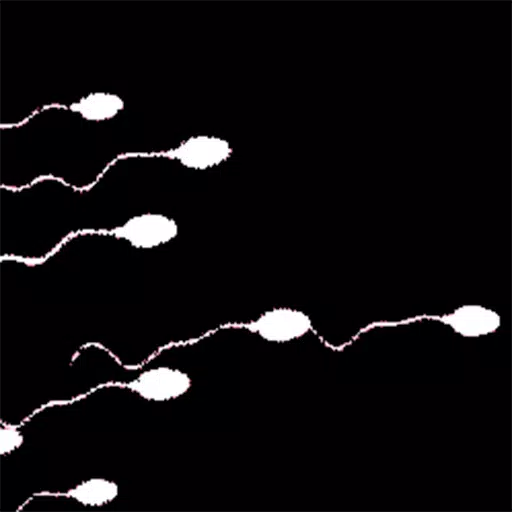





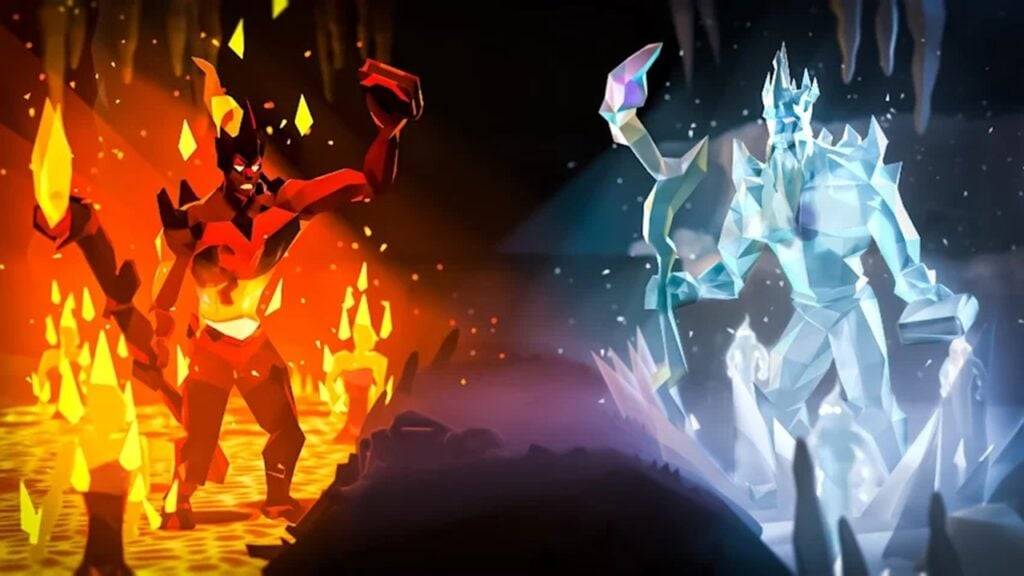











![FurrHouse [Ch. 3]](https://images.dshu.net/uploads/30/1719555089667e54115d59f.jpg)




